Suite à la sortie de notre outil de gestion d’extensions amélioré, nous rendons cette même fonctionnalité disponible pour les thèmes. Cela signifie que les clients ont maintenant un emplacement central dans le tableau de bord MyKinsta pour suivre et lancer les mises à jour de thèmes disponibles sur tous leurs sites WordPress.
Les thèmes (et les extensions) peuvent toujours être mis à jour par environnement dans MyKinsta et, bien sûr, dans le menu d’administration de n’importe quel site WordPress. Cependant, la fonctionnalité au niveau de l’entreprise peut vous aider à vous assurer que vous ne manquez pas une mise à jour importante sur l’un de vos sites WordPress.
Gestion avancée des thèmes dans MyKinsta
Accédez au nouvel outil de gestion des thèmes en sélectionnant Sites WordPress dans le menu principal de MyKinsta, puis l’onglet Thèmes en haut de la page. Vous obtiendrez alors une liste de tous les thèmes installés dans les environnements WordPress en ligne et en staging :
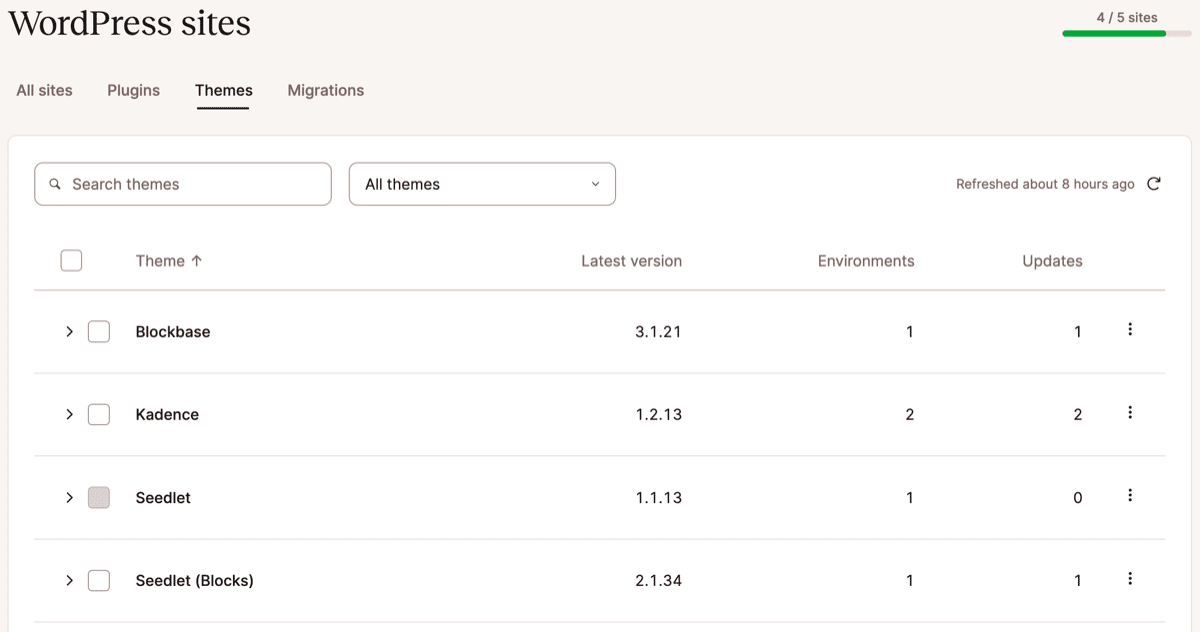
Vous pouvez utiliser le menu déroulant en haut de la page pour filtrer la liste et n’afficher que les thèmes pour lesquels une mise à jour est disponible :
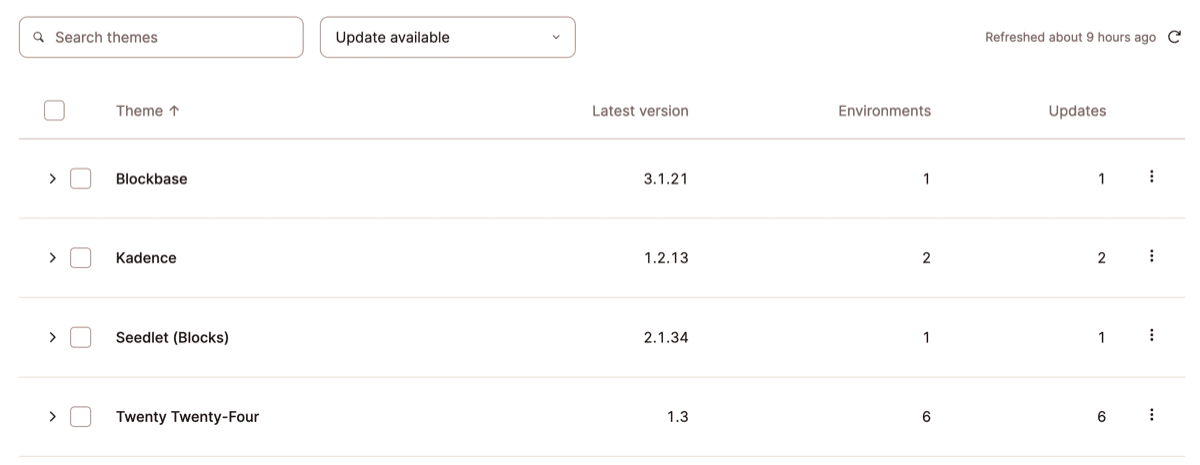
Utilisez la fonction de recherche pour trouver des instances d’un thème spécifique :

Sélection des thèmes à mettre à jour
Vous pouvez naviguer dans les environnements dans lesquels des thèmes sont installés en cliquant sur [>] pour développer et réduire les entrées de la liste. L’affichage indique si un thème est actuellement actif ou inactif dans un environnement, la version actuellement installée et la version disponible pour la mise à jour :
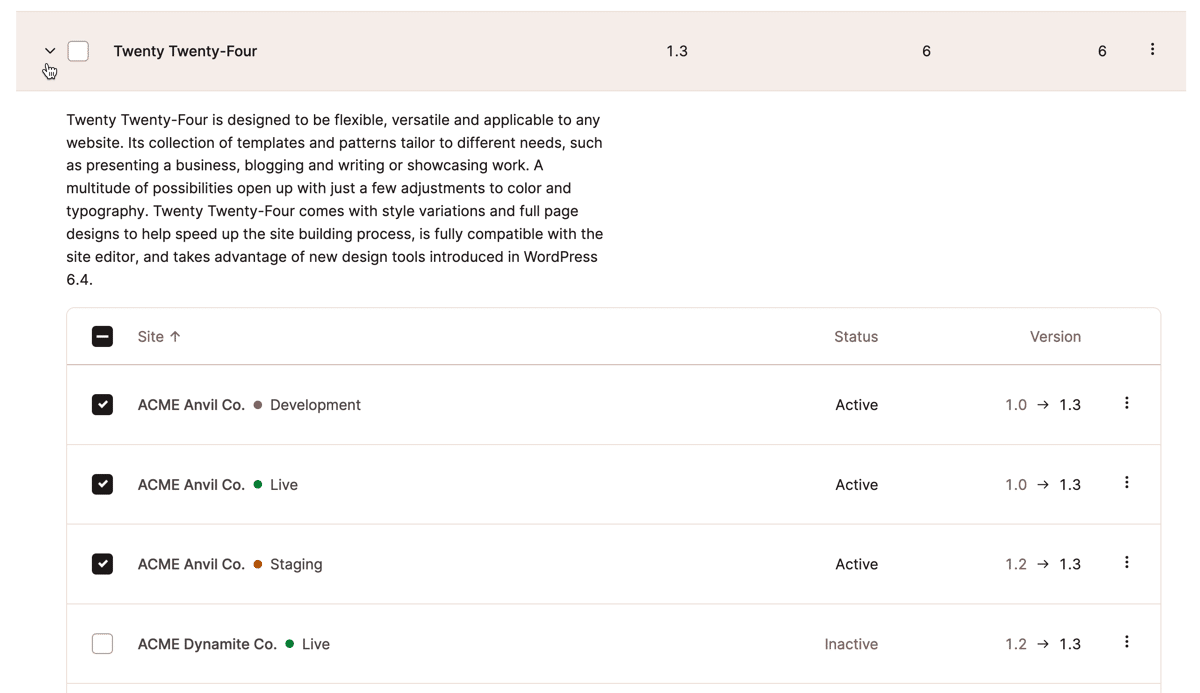
Quelques options pour sélectionner les thèmes à mettre à jour :
- Cliquez sur la case à cocher à côté du nom du thème pour sélectionner toutes les instances sur l’ensemble des sites et des environnements.
- Cliquez sur la case à cocher à côté du nom d’un site pour sélectionner toutes les instances d’un thème dans tous les environnements de ce site.
- Cliquez sur la case à cocher située à côté du nom d’un environnement pour sélectionner uniquement cette instance d’un thème.
Une fois les thèmes sélectionnés à l’aide des cases à cocher, vous pouvez cliquer sur le bouton Mettre à jour les thèmes en haut de la liste. Il vous sera demandé de confirmer les mises à jour dans la file d’attente pour terminer la tâche.
Vous pouvez également cliquer sur le menu à trois points situé à droite du nom d’un thème et choisir de mettre à jour ce thème dans tous les environnements :
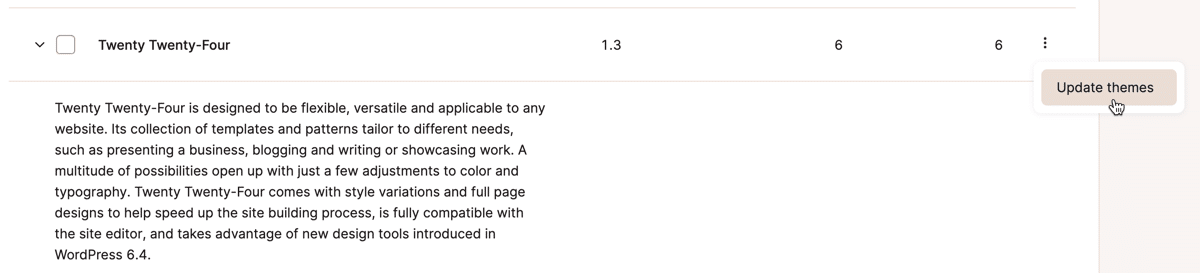
Vous pouvez également cliquer sur le menu à trois points à droite d’un environnement spécifique avec ce thème et mettre à jour uniquement cette instance :
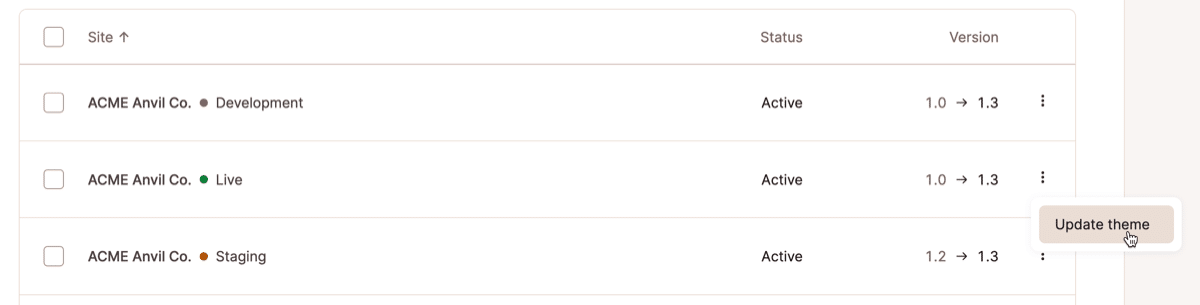
Nous facilitons la gestion de WordPress
Nous cherchons toujours à simplifier la maintenance de WordPress pour nos clients. Vous pouvez même créer vos propres outils de gestion de sites WordPress en utilisant l’API de Kinsta.
Si vous êtes à la recherche d’un hébergement WordPress rapide et sécurisé, consultez les offres de Kinsta pour trouver celle qui vous convient le mieux.
